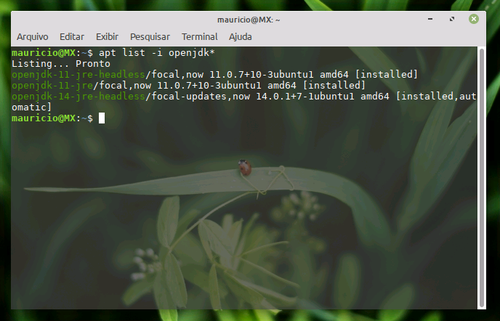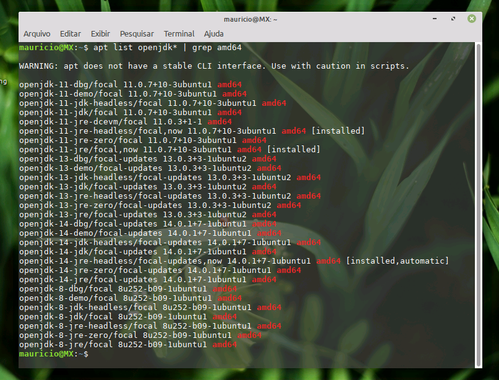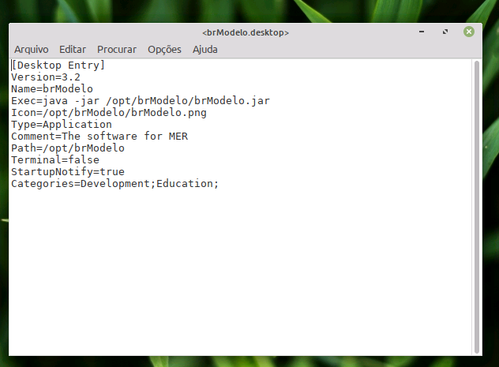Abrindo aplicações Java de uma vez por todas
Estou criando esse artigo pois tem muita gente com dificuldades de abrir aplicativos feitos em Java em algumas distribuições Linux. Às vezes mudar as permissões e clicar duas vezes em cima não funciona. Por isso a necessidade de mostrar outros caminhos para abrir aplicações Java.
[ Hits: 2.697 ]
Por: Mauricio Ferrari em 23/07/2020 | Blog: https://www.youtube.com/@LinuxDicasPro
Introdução
VERIFICANDO E INSTALANDO O JAVA
Vamos começar verificando se o Java está instalado no seu computador. Em um terminal, digite:java --version
Deve aparecer algo parecido com isso:
openjdk 14.0.1 2020-04-14
OpenJDK Runtime Environment (build 14.0.1+7-Ubuntu-1ubuntu1)
OpenJDK 64-Bit Server VM (build 14.0.1+7-Ubuntu-1ubuntu1, mixed mode, sharing)
Outra forma é conforme essa imagem: Se não estiver instalado use o comando conforme a imagem a seguir, para listar os pacotes disponíveis para a instalação: Agora, você pode instalar a versão que você achar necessária:
sudo apt install openjdk-14-jre
Como exemplo, usei o nome do pacote da versão 14. O Java agora está instalado no seu computador.
ABRINDO APLICAÇÕES JAVA
As aplicações Java estão em formato jar. Para abri-las você pode usar o terminal e digitar:java -jar aplicacaojava.jar
Simples assim. Mas, tem como deixar melhor. Criando arquivos de atalho no formato desktop. Para isso, abra um editor de sua preferência e cole o seguinte conteúdo alterando conforme as características da aplicação:
Version=1.0
Name=nomeprograma
Exec=java -jar /local/completo/aplicacaojava.jar
Icon=/local/icone.png
Type=Application
Comment=comentario
Terminal=false
StartupNotify=true
Categories=Development;Education; #exemplos#
Veja como ficou para o brModelo. Salve com a extensão desktop. Ao clicar no arquivo, ele irá abrir a aplicação Java naturalmente.
CONCLUSÃO
Não é muito difícil encontrar soluções como essa pela internet. O problema é que em alguns casos, são pouco divulgadas e é necessário que alguém repasse esse conhecimento de uma forma mais clara e em um ambiente mais acessível pelos usuários do universo Linux.Não é uma solução difícil. Difícil é encontrá-la de forma clara e objetiva. Por outro lado, pode não ser necessário se com dois cliques, o sistema permite que a aplicação seja aberta.
Aplicativos do Windows que já tiveram suporte no Linux
Pendrive MultiBoot com o Ventoy Não Funcionou? Tem Solução!
Instalando o brModelo no Linux
Configurando o Gslapt no Slackware Current
Instalar LibreOffice 7.0 no Slackware Current
Montando um ambiente utilizando Tomcat + Java + MySQL (Debian)
Leitura e escrita de arquivos utilizando Java
Instalando sem complicações o Java no Ubuntu 6.06
Instalação do Java da Oracle em distros Debian-like
Nenhum comentário foi encontrado.
Patrocínio
Destaques
Artigos
Instalar e Configurar o Slackware Linux em 2025
Como configurar os repositórios do apt no Debian 12 em 2025
Passkeys: A Evolução da Autenticação Digital
Instalação de distro Linux em computadores, netbooks, etc, em rede com o Clonezilla
Dicas
Configurando o Conky para iniciar corretamente no sistema
3 configurações básicas que podem melhorar muito a sua edição pelo editor nano
Como colorir os logs do terminal com ccze
Instalação Microsoft Edge no Linux Mint 22
Como configurar posicionamento e movimento de janelas no Lubuntu (Openbox) com atalhos de teclado
Tópicos
IMPOSSÍVEL CORRIGIR PROBLEMAS, VOCÊ MANTEVE (HOLD) PACOTES QUEBRADOS. (0)
Linux Mint não conecta Wi-Fi sem fio (18)
Backup de arquivos no Mint [RESOLVIDO] (4)
Por que programação de baixo nível e tão comum no Linux do que no wind... (3)
Top 10 do mês
-

Xerxes
1° lugar - 73.326 pts -

Fábio Berbert de Paula
2° lugar - 52.245 pts -

Buckminster
3° lugar - 17.875 pts -

Mauricio Ferrari
4° lugar - 17.356 pts -

Daniel Lara Souza
5° lugar - 15.130 pts -

Alberto Federman Neto.
6° lugar - 14.835 pts -

Diego Mendes Rodrigues
7° lugar - 14.511 pts -

edps
8° lugar - 13.369 pts -

Alessandro de Oliveira Faria (A.K.A. CABELO)
9° lugar - 11.734 pts -

Andre (pinduvoz)
10° lugar - 11.627 pts